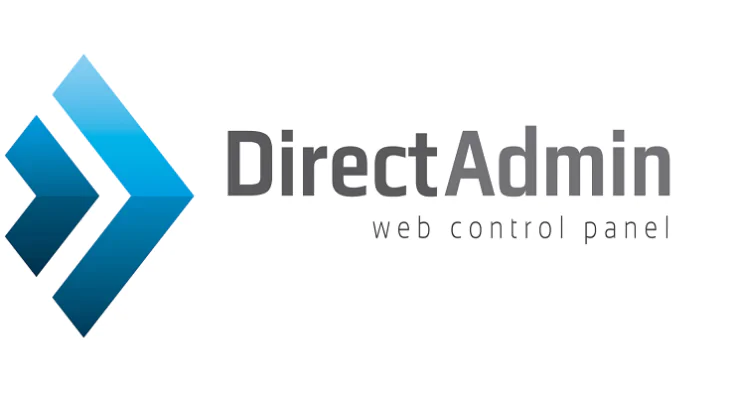1. เมนู Admin -> My User เลือก User ที่ต้องการใช้งาน -> คลิก Modify -> เปิด Git และ SSH Access
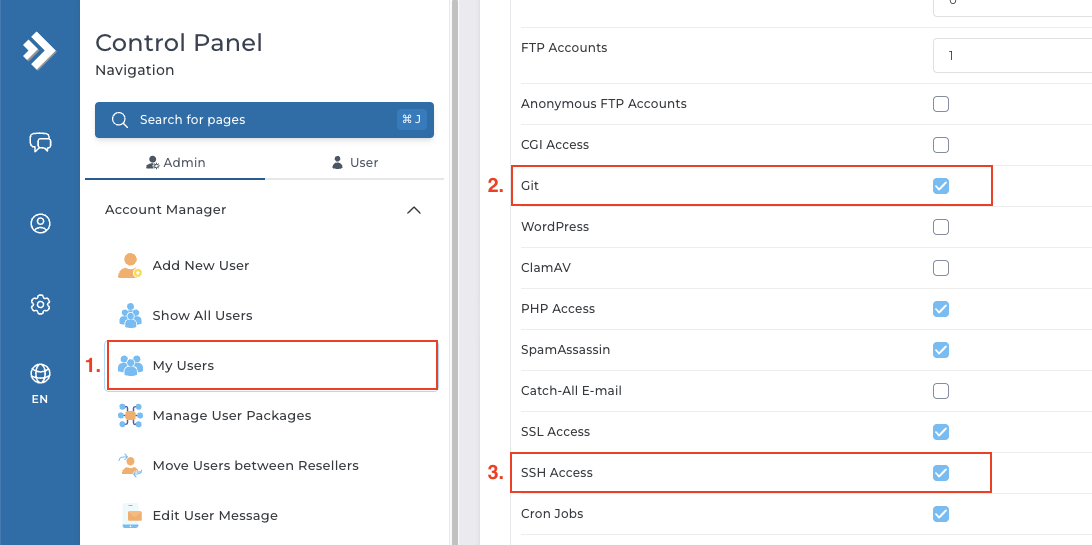
2. Login as User -> เมนู SSH key
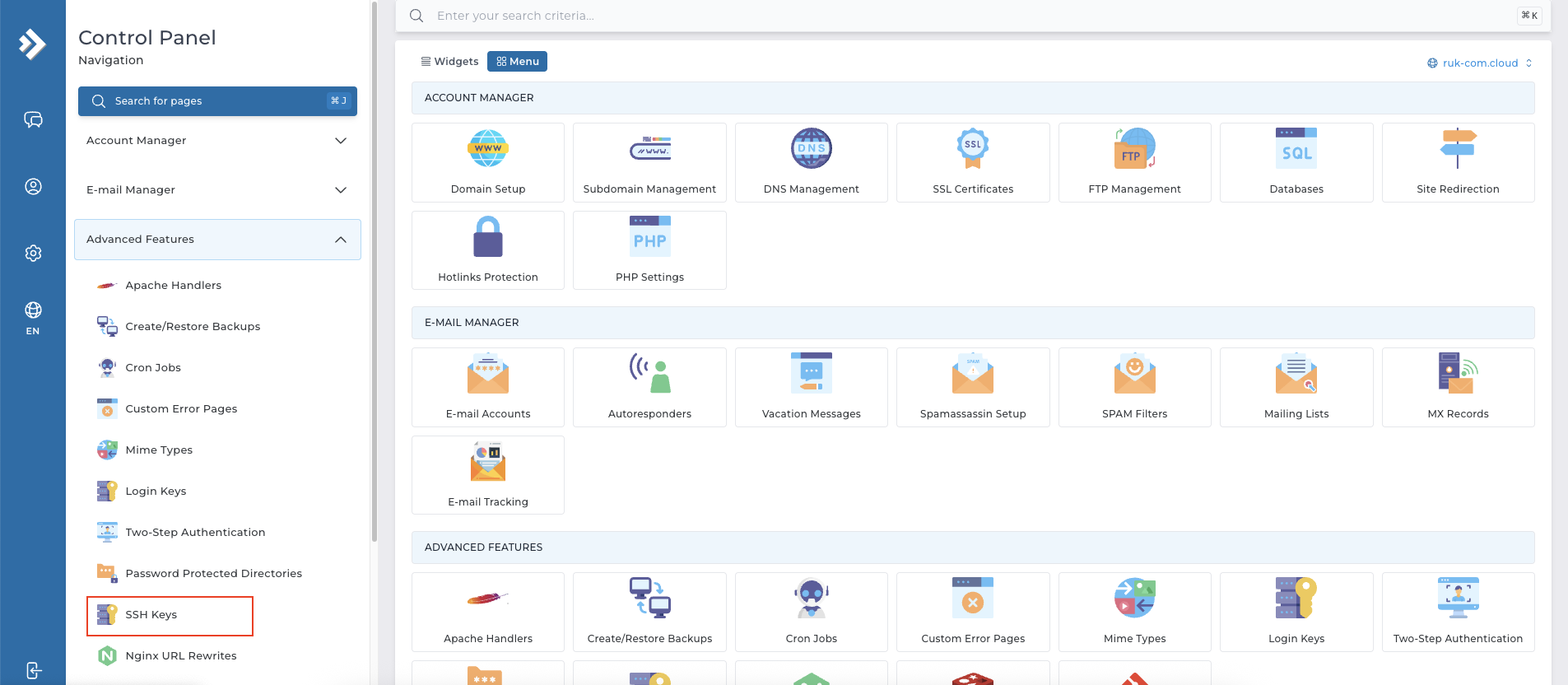
3. ดำเนินการคลิก Create Key เพื่อสร้าง SSH Key

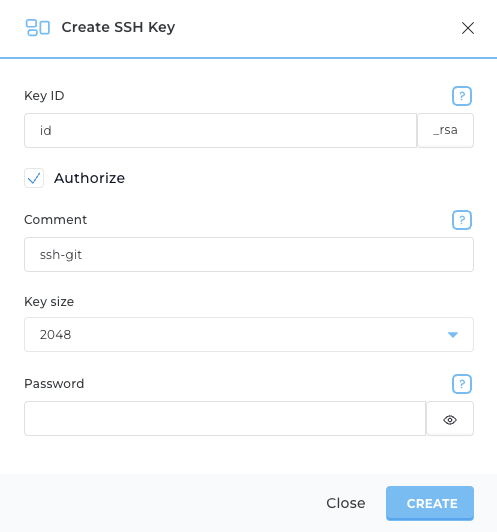
4. คลิกที่ไฟล์ id_rsa เพื่อดาวน์โหลดไฟล์ id_rsa.pub หลังจากนั้นเปิดไฟล์ผ่าน Text Editor คัดลอก Key ไปเพิ่มที่ GitLab
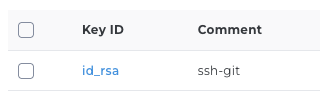
5. เข้าสู่ระบบ GitLab -> User Settings -> Edit Profile
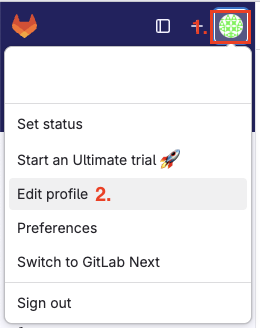
6. คลิกเมนู SSH-Key -> Add New Key และนำ key ใน id_rsa.pub ที่ดาวน์โหลดผ่าน Directadmin มาดำเนินการคัดลอก key และวางที่ Expiration date : (optional) โดยสามารถระบุวันที่ token หมดอายุได้ เมื่อตั้งค่าเรียบร้อยแล้วคลิกปุ่ม Add-Key
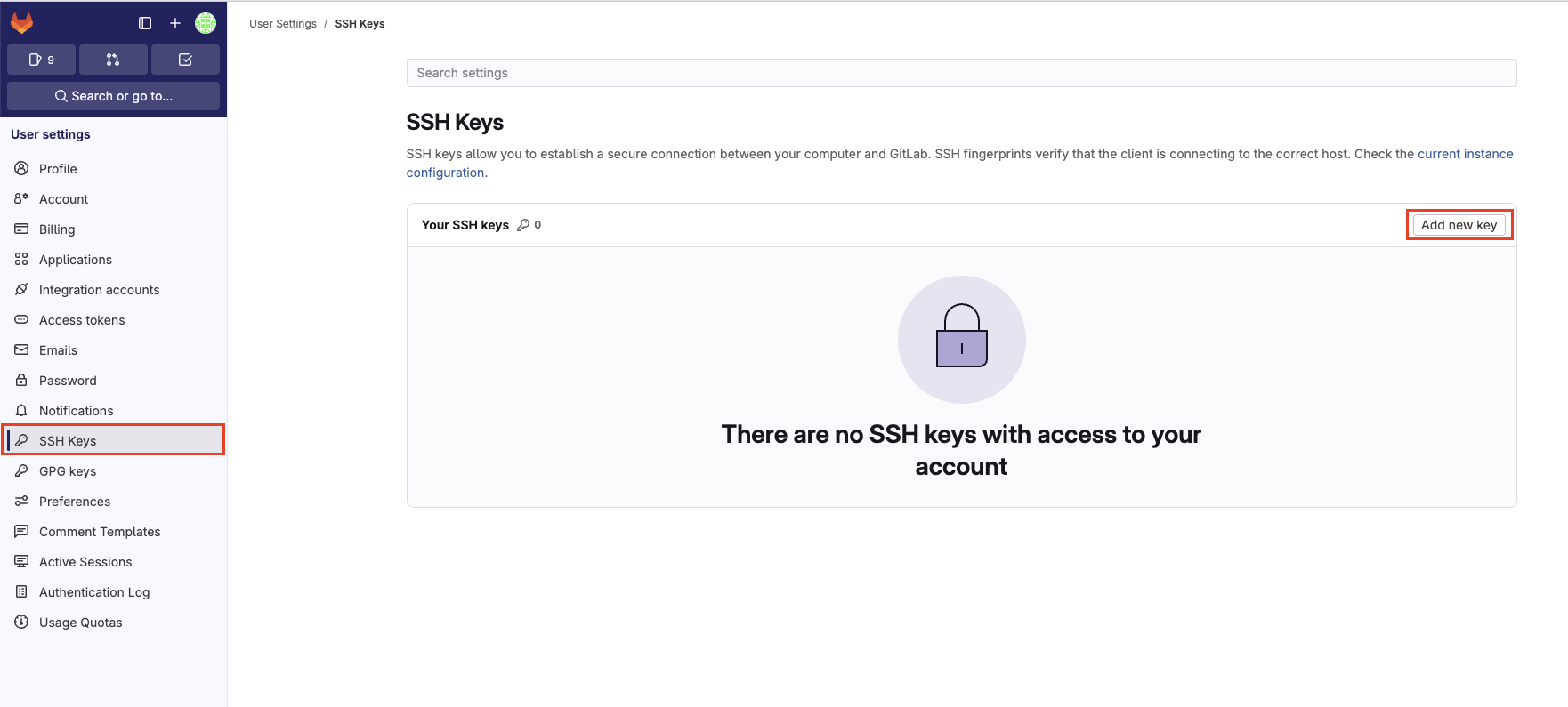
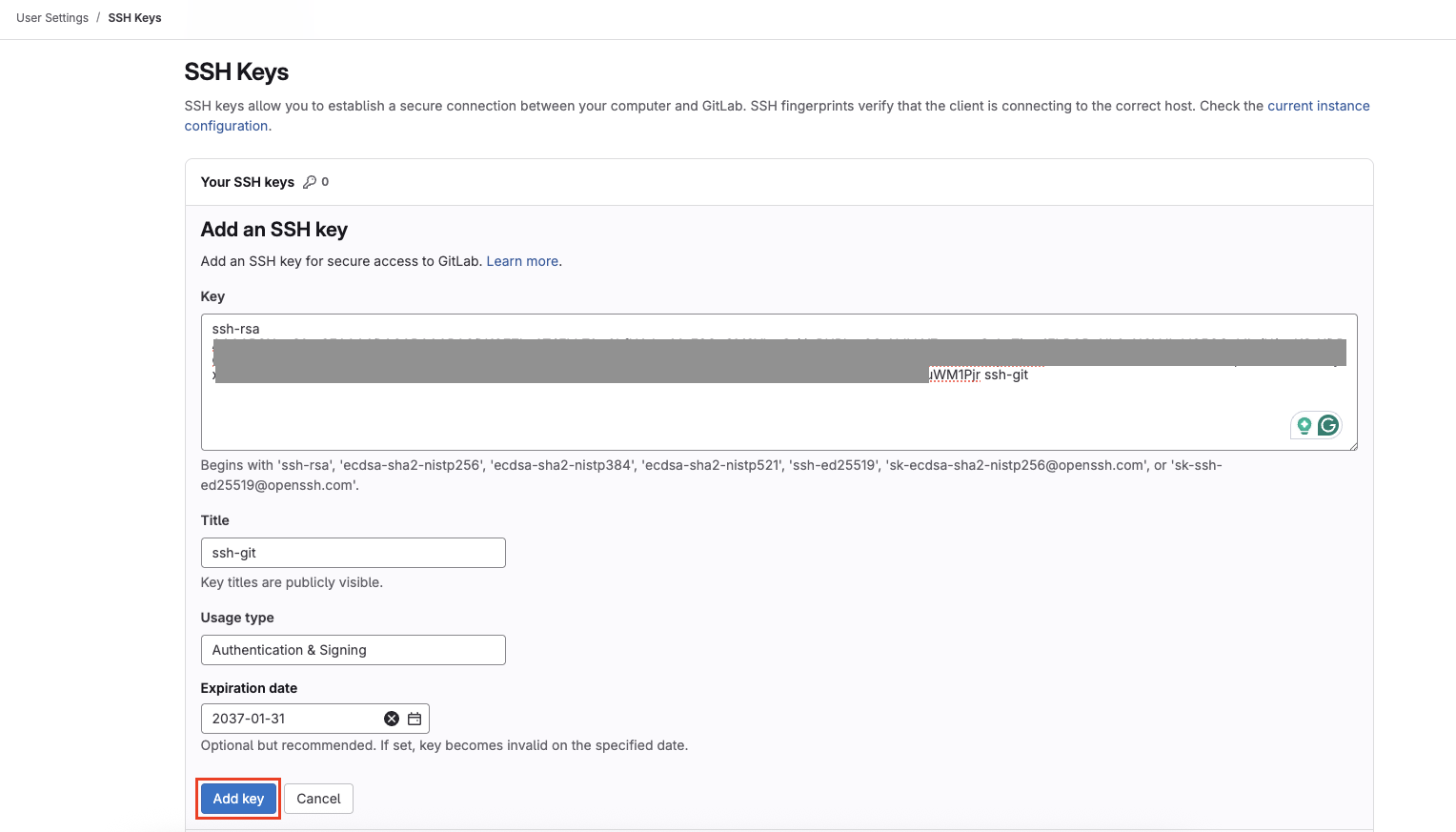
7. ไปที่เมนู Clone with SSH -> คัดลอก Url วางที่ช่อง Remote
8. Keyfile : ระบุ Path ที่อยู่ของ SSH Key เช่น .ssh/id_rsa
เมื่อเรียบร้อย ดำเนินการคลิก Create Repository
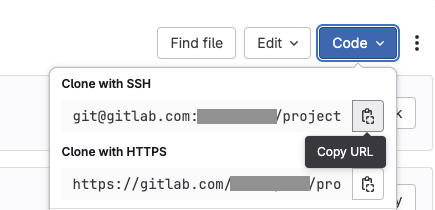
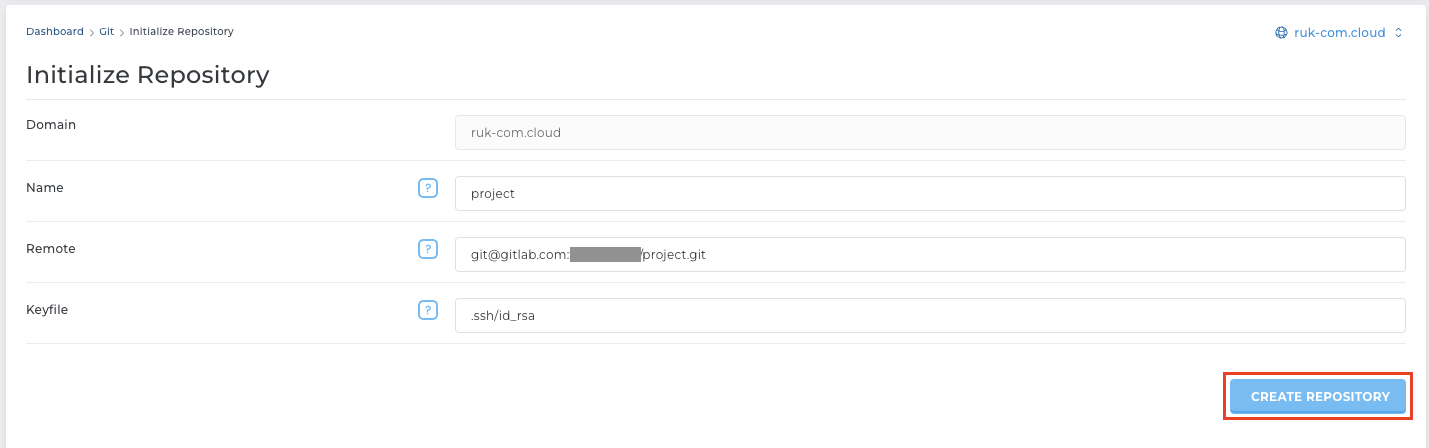
9. ในส่วนนี้สามารถตั้งค่า Repository สำหรับ Deploy ผ่านเมนู Edit -> เลือก Branch และ Path สำหรับ Deploy ได้
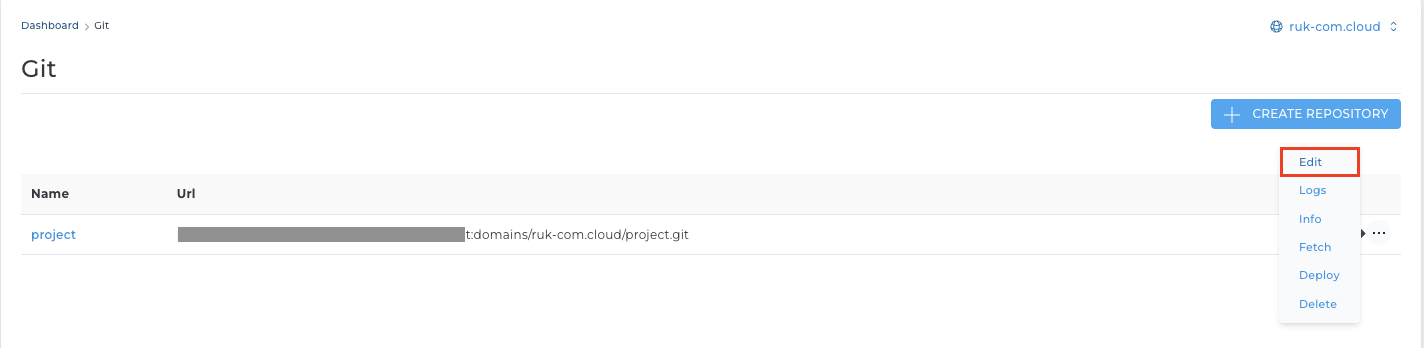
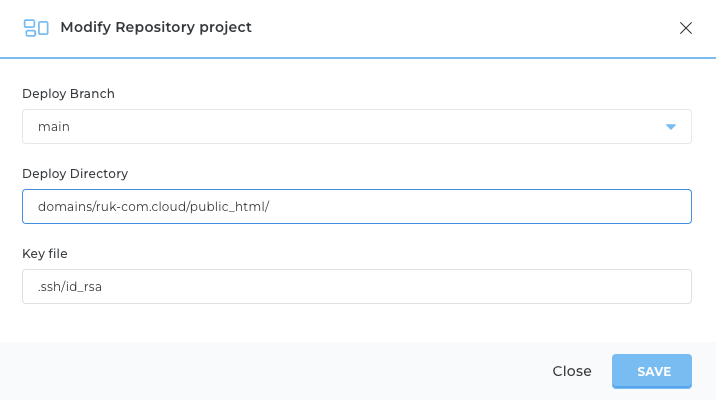
10. คลิกปุ่ม Deploy โค้ดจาก git จะดึงลงมาที่ Directory ที่กำหนด
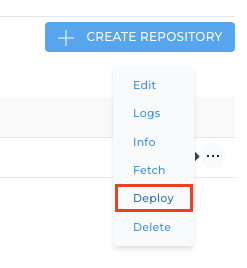
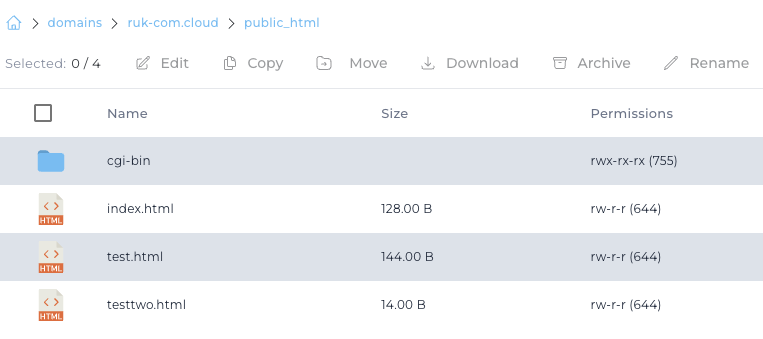
11. ตั้งค่า Auto deploy ผ่าน Cronjob โดยคลิกเมนู My User -> Modify -> เปิด Cronjob
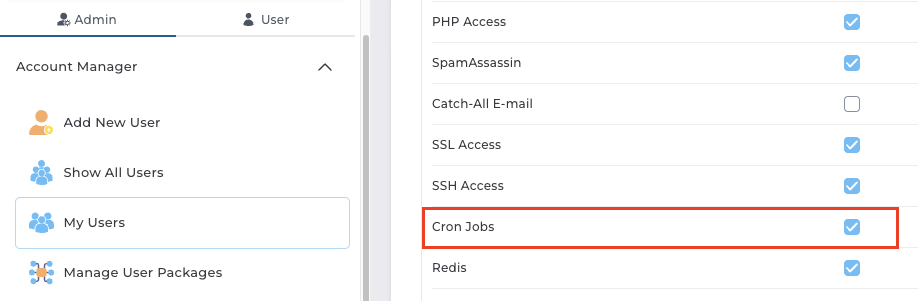
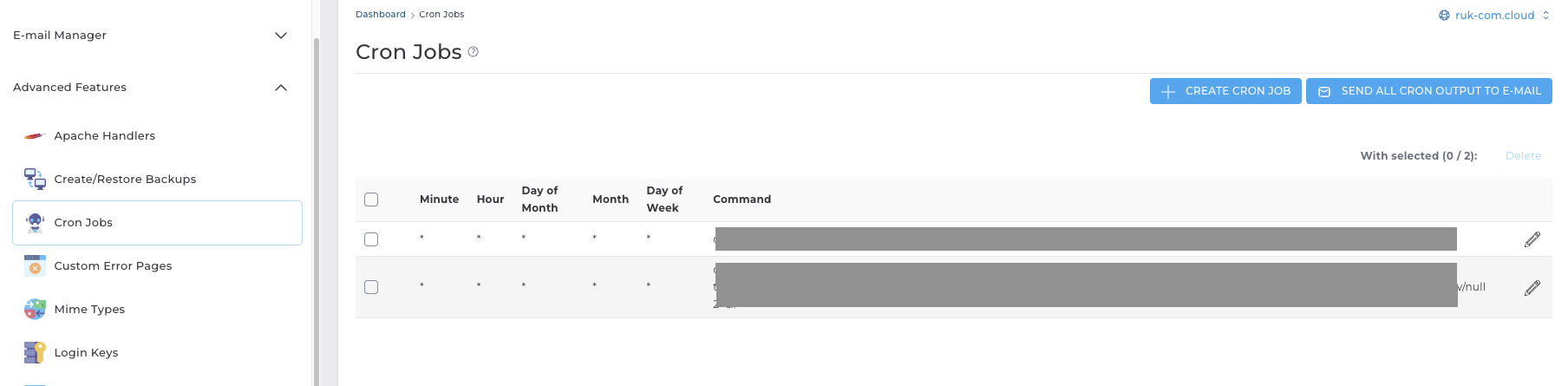
ตัวอย่างการตั้งค่า Cron ดึงข้อมูลทุก 1 นาที
cd /home/rukcom/domains/ruk-com.cloud/project.git && GIT_SSH_COMMAND="ssh -i ~/.ssh/id_rsa" git pull origin >/dev/null 2>&1
cd /home/rukcom/domains/ruk-com.cloud/project.git && GIT_SSH_COMMAND="ssh -i ~/.ssh/id_rsa" git --work-tree=/home/rukcom/domains/ruk-com.cloud/public_html --git-dir=/home/rukcom/domains/ruk-com.cloud/project.git checkout -f main >/dev/null 2>&1